L’objectif est de configurer un court que vous, clubs et associations sportives, possédez afin de permettre à vos adhérents de pouvoir le réserver. Lors de ce tutoriel, plusieurs étapes seront à respecter dans le but d’opérer la meilleure configuration possible. Les voici :
Etape 1 : Connexion
« Rendez-vous sur l’espace de connexion et rentrez votre email puis votre mot de passe (voir encadré rouge sur la capture d’écran ci-dessous). »

Etape 2 : Planning
Une fois connecté à l’espace dirigeant, rendez-vous sur le Planning, présent sur le menu à gauche de votre écran (voir encadré rouge sur la capture d’écran ci-dessous), afin d’accéder à vos différents courts. Ensuite, appuyez sur l’un des courts que vous avez créé, en l’occurrence ici ce sera le court « Court 1 » (voir encadré vert sur la capture d’écran ci-dessous).
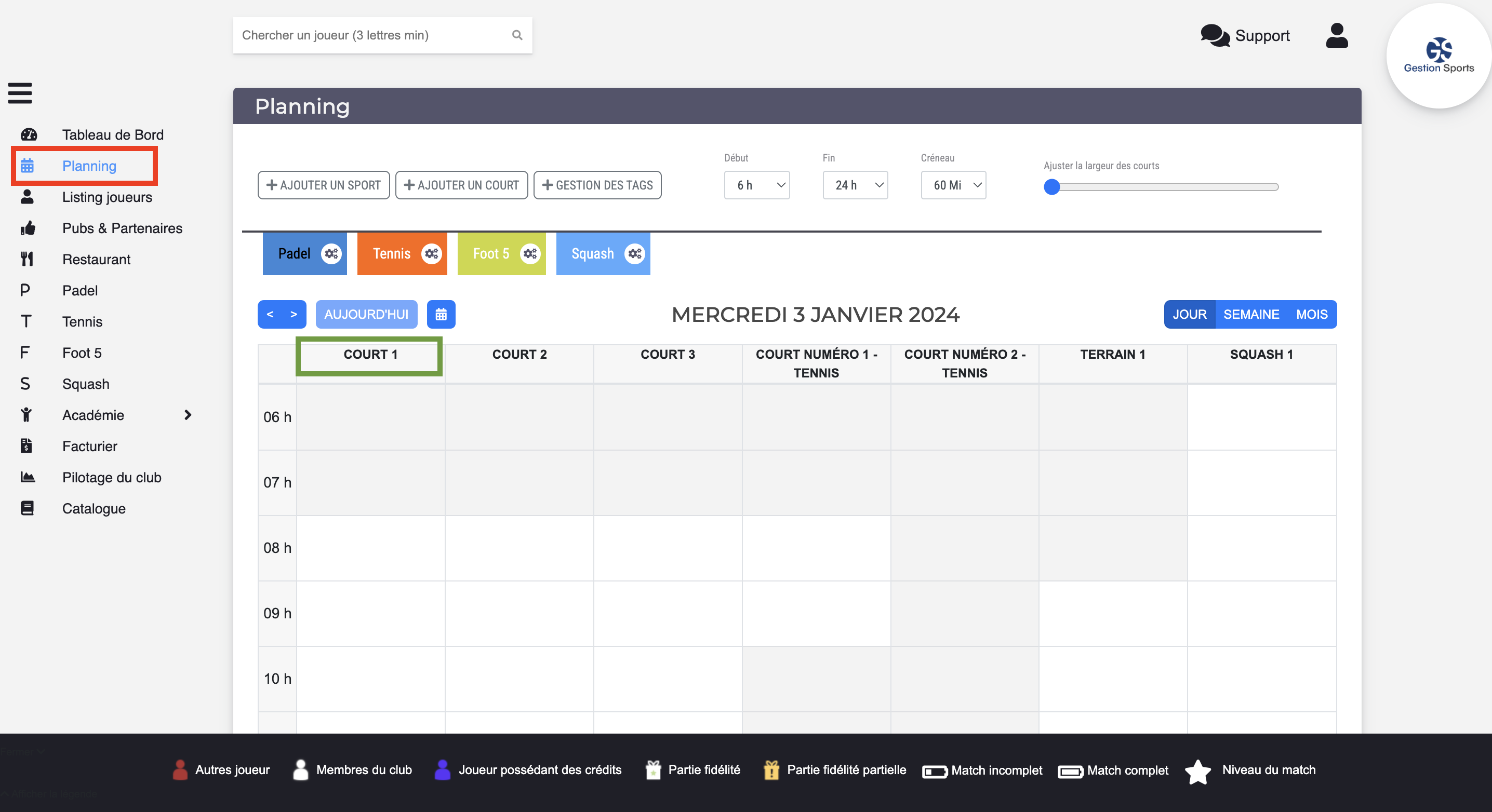
Etape 3 : Paramétrage du court
Lors de cette troisième étape, nous allons apprendre à paramétrer notre court. Pour comprendre au mieux les différentes sections du paramétrage, nous allons les diviser en sous étapes. On retrouve donc les sections (voir capture d’écran ci-dessous) : « Informations » (1), « Créneaux » (2), « Tarifs/crédits » (3) et enfin « Sponsors & photos » (4).
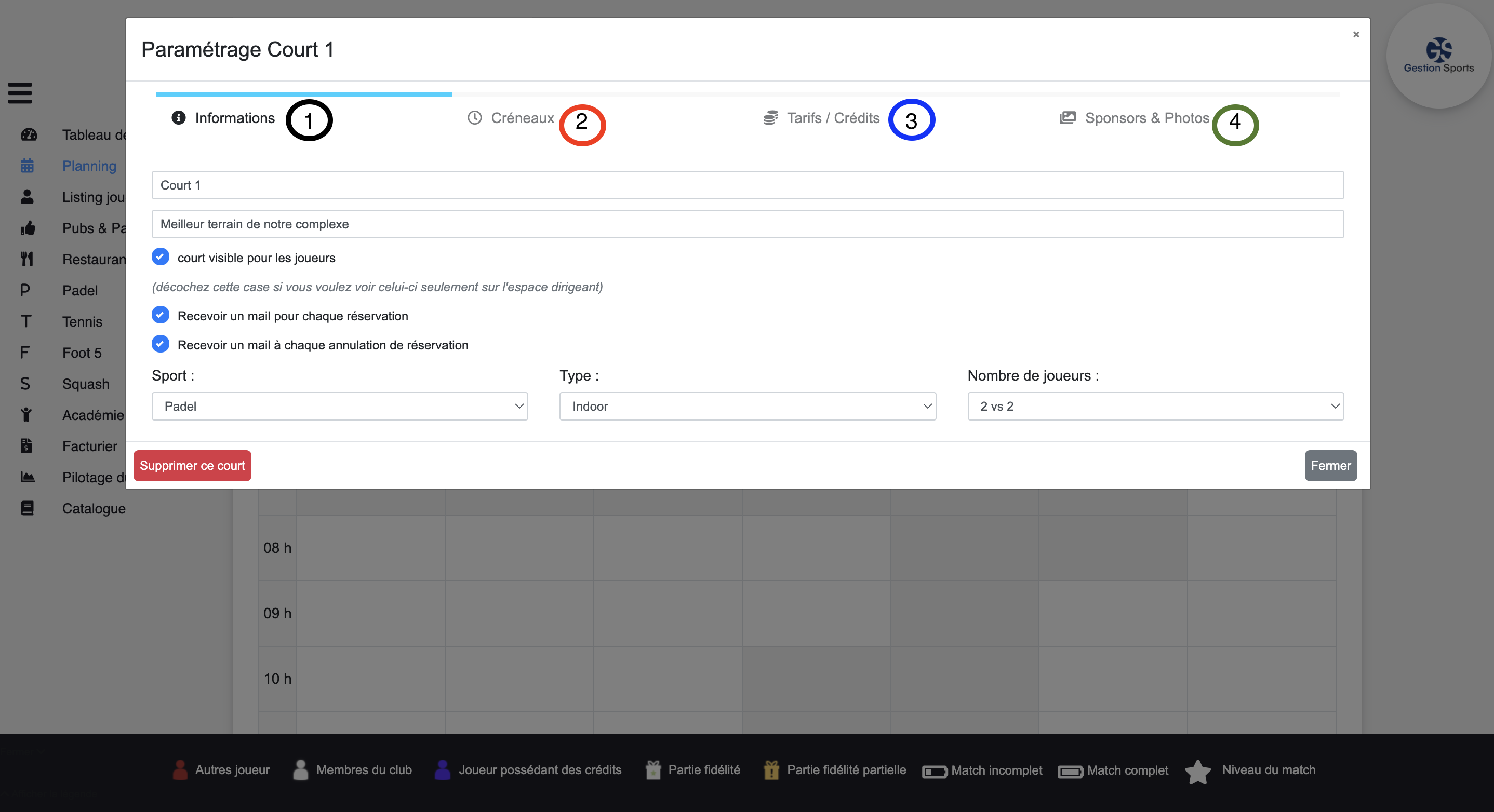
Etape 3.1 : Informations
Dans cette section, remplissez toutes les informations liées au court que vous souhaitez configurer. Dans un premier temps, ajoutez le nom du court ainsi que le sport concerné (padel, tennis, badminton, etc.). Des informations complémentaires, telles que le type de court (indoor ou outdoor), ainsi que le nombre de joueurs concerné seront à paramétrer. Il est également possible de rajouter des informations supplémentaires sur ce court, mais aussi de le rendre visible, ou non pour les joueurs.
Etape 3.2 : Créneaux
La section « Créneaux » représente l’une des parties les plus importantes dans votre configuration de court, notamment en fonction du type de créneaux que vous souhaitez mettre en place.
Cette section est composée de différentes parties (voir capture d’écran ci-dessous) :
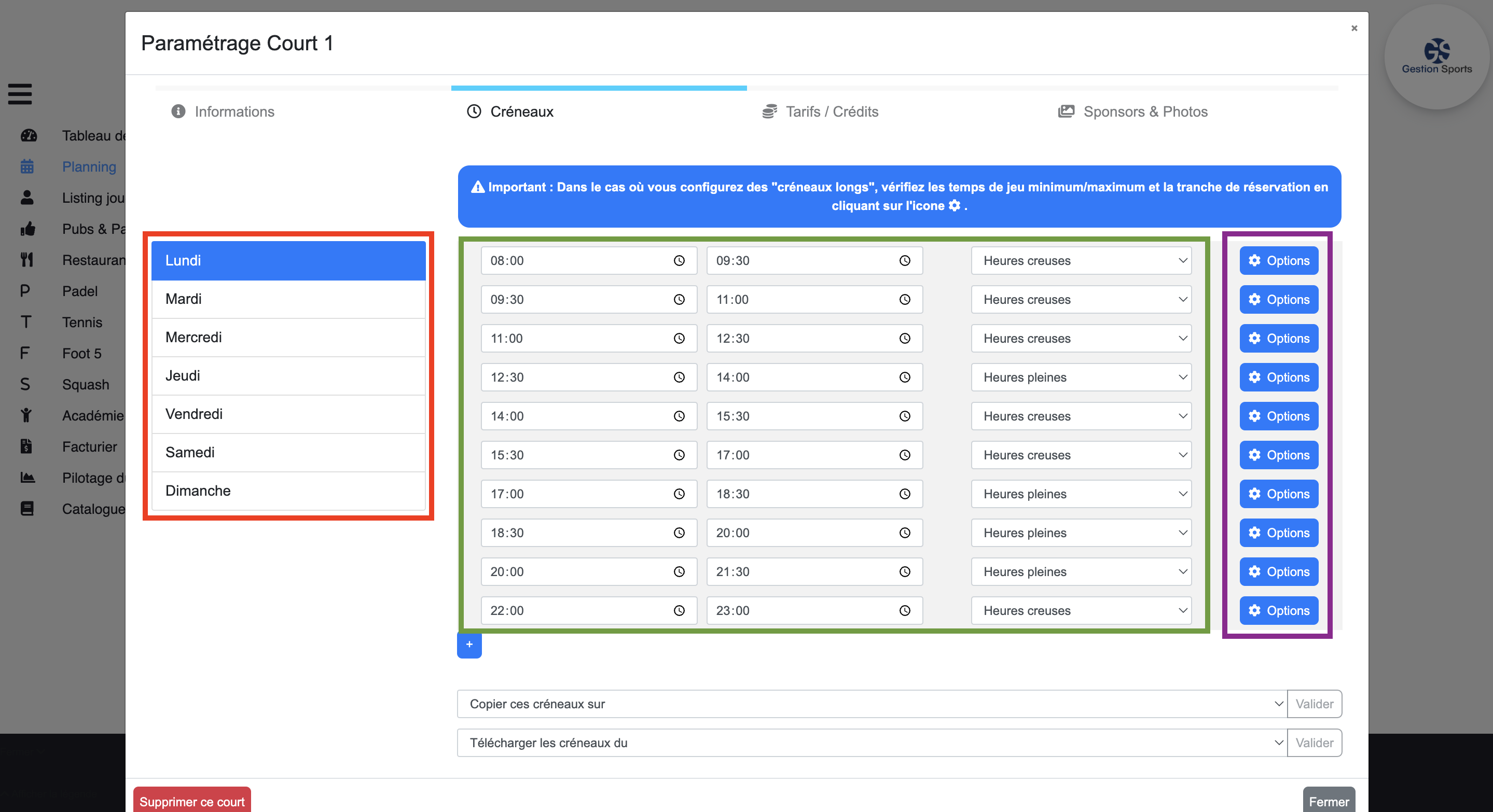
Pour créer un créneau supplémentaire, il vous faudra appuyer sur le bouton « + », présent en dessous du dernier créneau créé (voir capture d’écran ci-dessus).
Notre plateforme Gestion Sports permet de configurer plusieurs types de créneaux différents.
Etape 3.2.1 : Créneaux fixes
Des créneaux fixes, qui seront définis sur une plage horaire bien précise. Par exemple, sur la capture d’écran ci-dessous, nous pouvons voir qu’un créneau a été créé le lundi de 8h à 9h30.
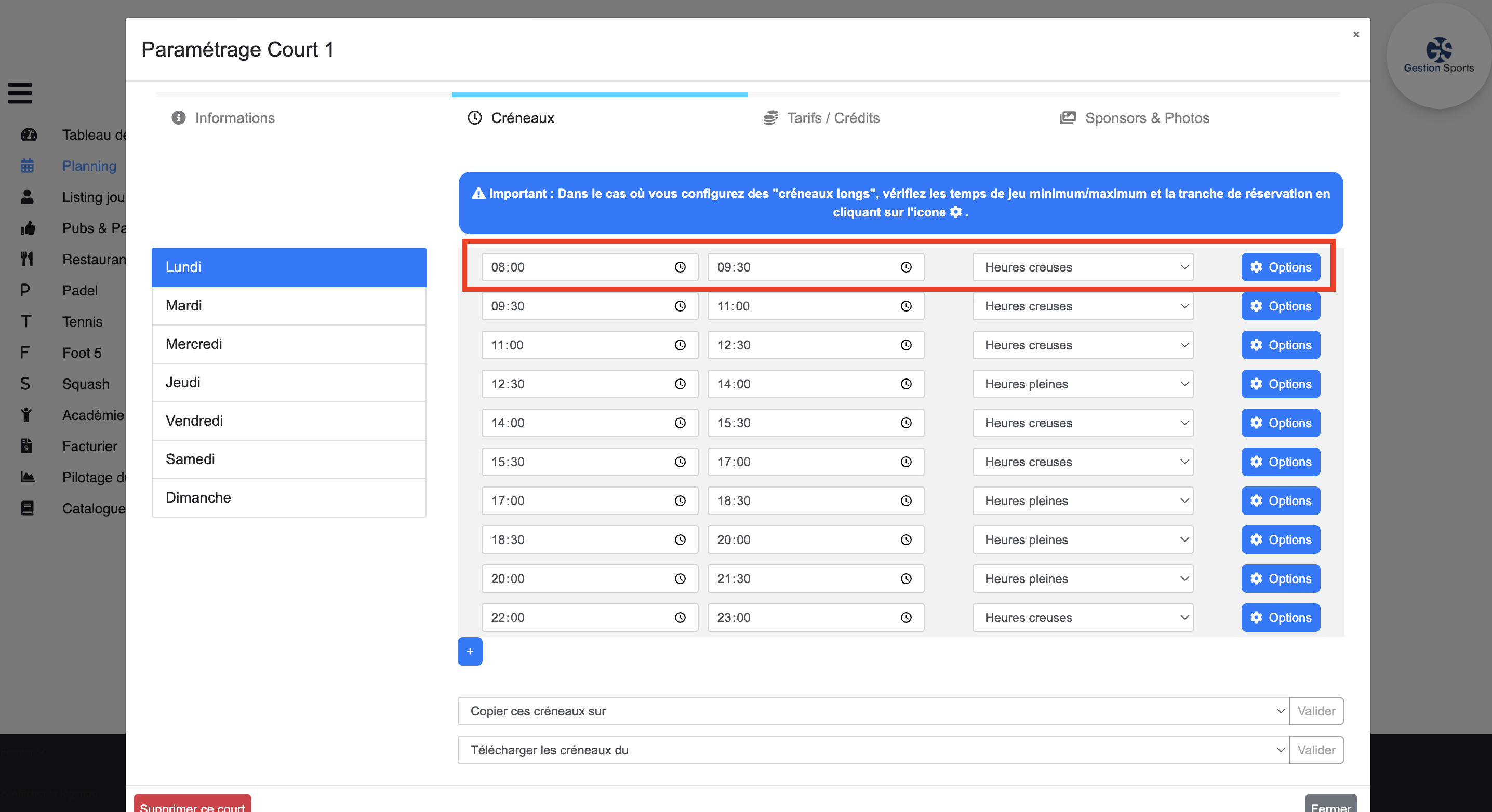
Etape 3.2.2 : Multi créneaux
Des « multi-créneaux », qui correspondent à la création d’un seul créneau, dits « longs », avec la possibilité de le diviser en plusieurs créneaux à temps de jeu défini. Prenons ici un exemple concret, afin de mieux comprendre cette fonctionnalité.
Comme il est possible de voir ci-dessous, nous avons créé un créneau de 8h à 22h le lundi. L’objectif ici est de pouvoir intégrer plusieurs créneaux à ce dernier, en y définissant un temps minimum et maximum de jeu, ainsi qu’une tranche de réservation. Dans un premier temps, il faudra se rendre sur les paramètres du créneau pour pouvoir y saisir ses informations.
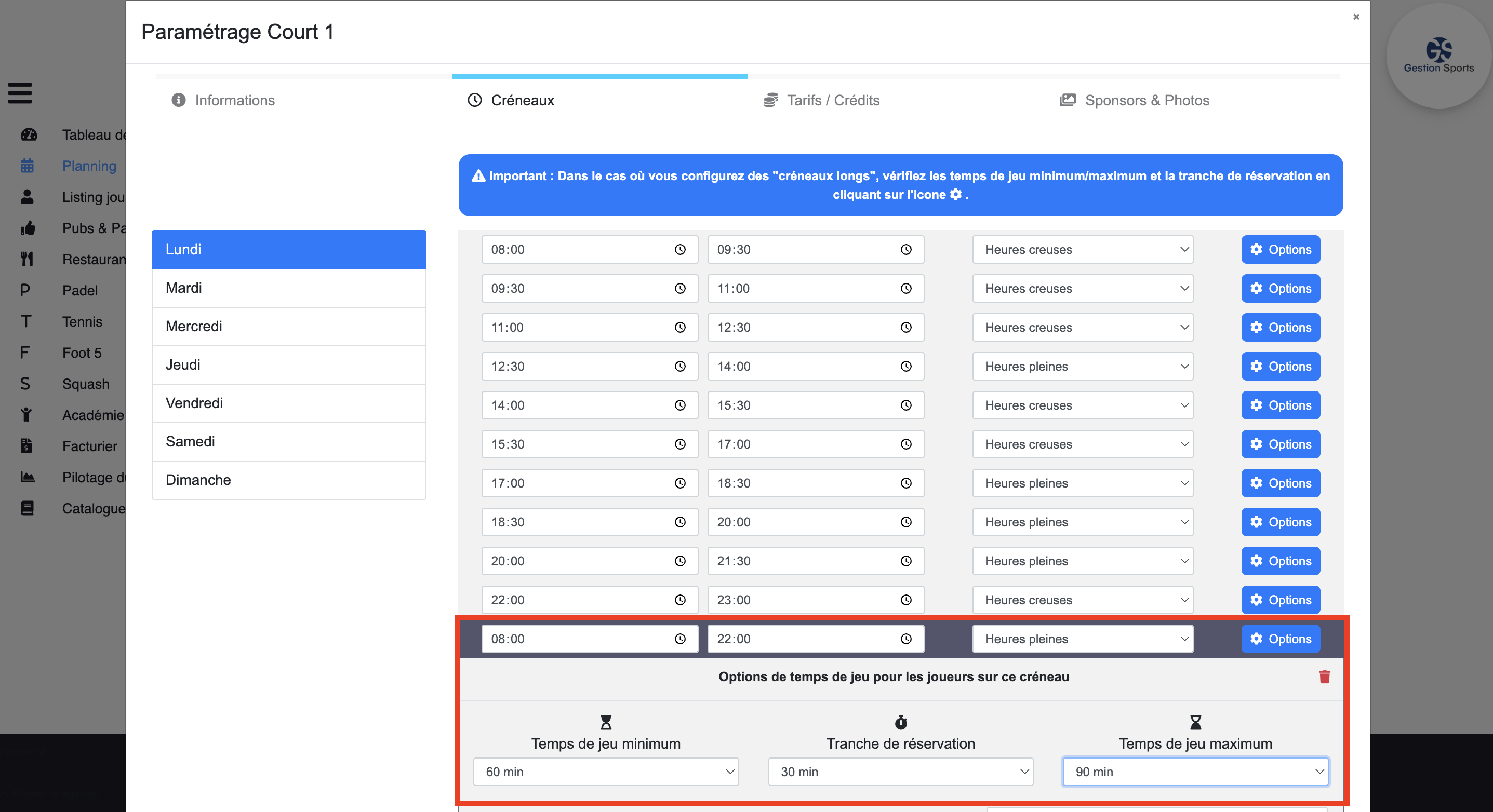
Etape 3.2.3 : Multi-créneaux + créneaux fixes
Le dernier type de créneaux possible revient à lier les deux précédents et donc obtenir des créneaux fixes, ainsi que des « multi-créneaux ».
Etape 3.2.4 : Paiement en ligne et duplication des créneaux
Toujours dans cette section « Créneaux », vous avez aussi la possibilité de permettre un paiement en ligne, facultatif ou obligatoire, sur les différents créneaux.
Gestion Sports vous donne la possibilité de copier vos créneaux selon différentes options, et de pouvoir télécharger les autres créneaux de la semaine. Cette fonctionnalité vous fera gagner du temps à ne pas renoter ces mêmes informations. A savoir que toutes les modifications sont actualisées en instantanées, côté dirigeant comme côté joueurs.
Etape 3.3 : Tarifs/crédits
Dans cette section « Tarifs/crédits », il vous faut remplir vos tarifs et/ou crédits en fonction des créneaux que vous proposez. Tout d’abord, la plateforme va détecter les différentes durées de vos créneaux, afin que vous puissiez déterminer un tarif ou des crédits correspondants (voir image ci-dessous). Ici, sur notre exemple la plateforme a détecté une durée de 1h30 pour le court « Indoor McDonald’s ».
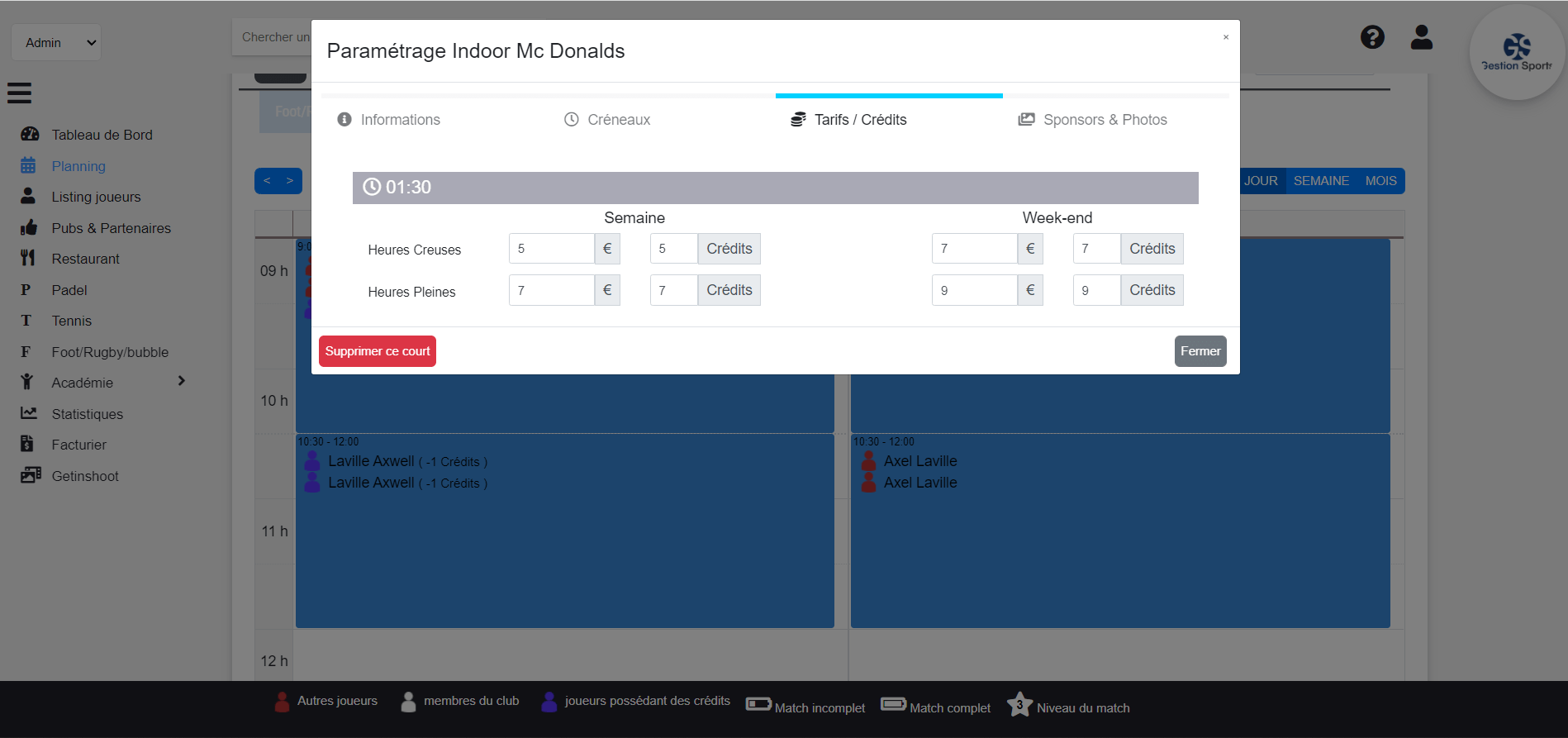
3.3.1 : Tarifs
Plusieurs paramétrages sont donc à faire, notamment en fonction de deux gros critères :
- Le premier sera de définir s’il y a un tarif différenciant en fonction de la semaine ou du week-end. Exemple : 5€ la semaine et 7€ le week-end.
- Le deuxième sera de définir s’il y a un tarif différenciant en fonction de l’heure, donc soit heures creuses, soit heures pleines.
3.3.2 : Crédits
Concernant les crédits, il vous appartiendra de définir si vous souhaitez mettre en place un système de paiement par crédit. Plusieurs possibilités s’offrent à vous pour déterminer la valeur d’un crédit :
- Vous pouvez partir sur la logique qu’un crédit correspond à un euro. Dans ce cas-là, si une partie en heures pleines vaut 10 euros, il faudra donc bien rentrer 10 crédits.
- L’autre alternative est de dire qu’un crédit vaut une partie. Donc, une partie de 10€ en temps plein correspondra à un crédit.
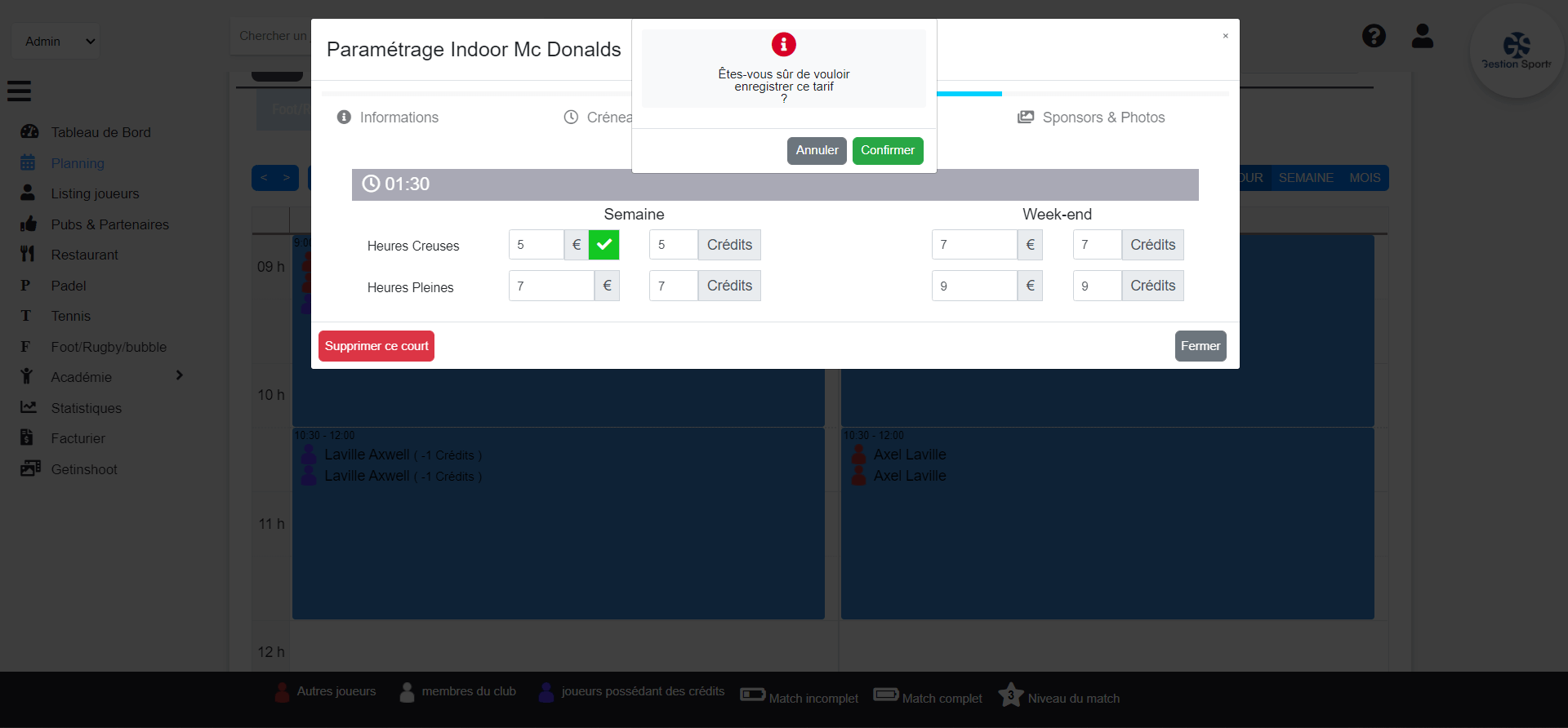
Etapes 3.4 : Sponsors & photos
Dans « Sponsors & photos », il vous est possible de télécharger la photo de votre sponsor, ainsi que de l’installation. Cela permet à vos joueurs de découvrir et de savoir sur quel terrain ils vont jouer, ainsi que de connaitre le partenaire (sponsors) présent sur le court (voir capture d’écran ci-dessous).
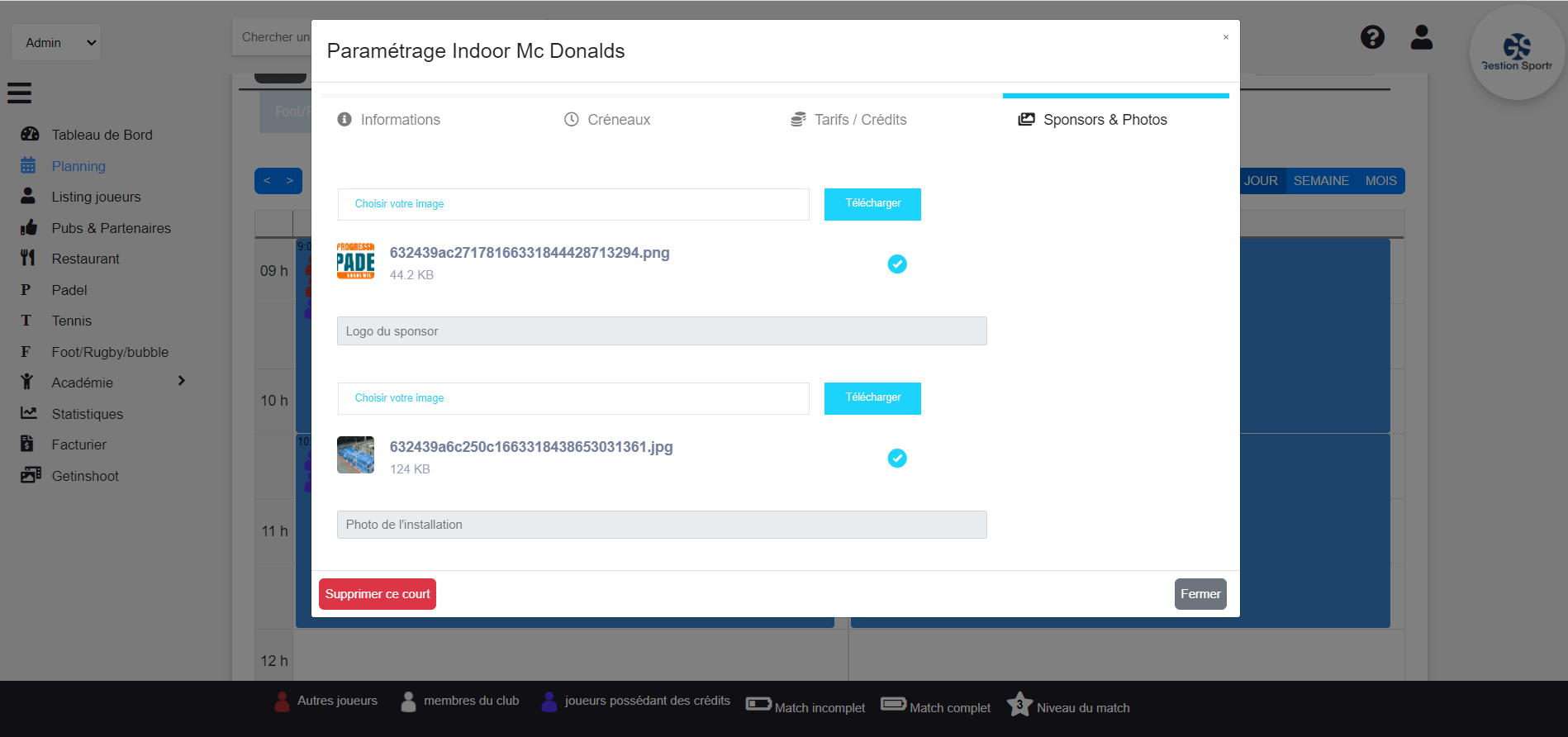
Etape optionnel : Supprimer un court
Pour supprimer un court, il vous suffira juste d’appuyer sur le bouton « Supprimer ». Il est présent en bas à gauche (voir image ci-dessous), dans les paramètres de celui-ci.
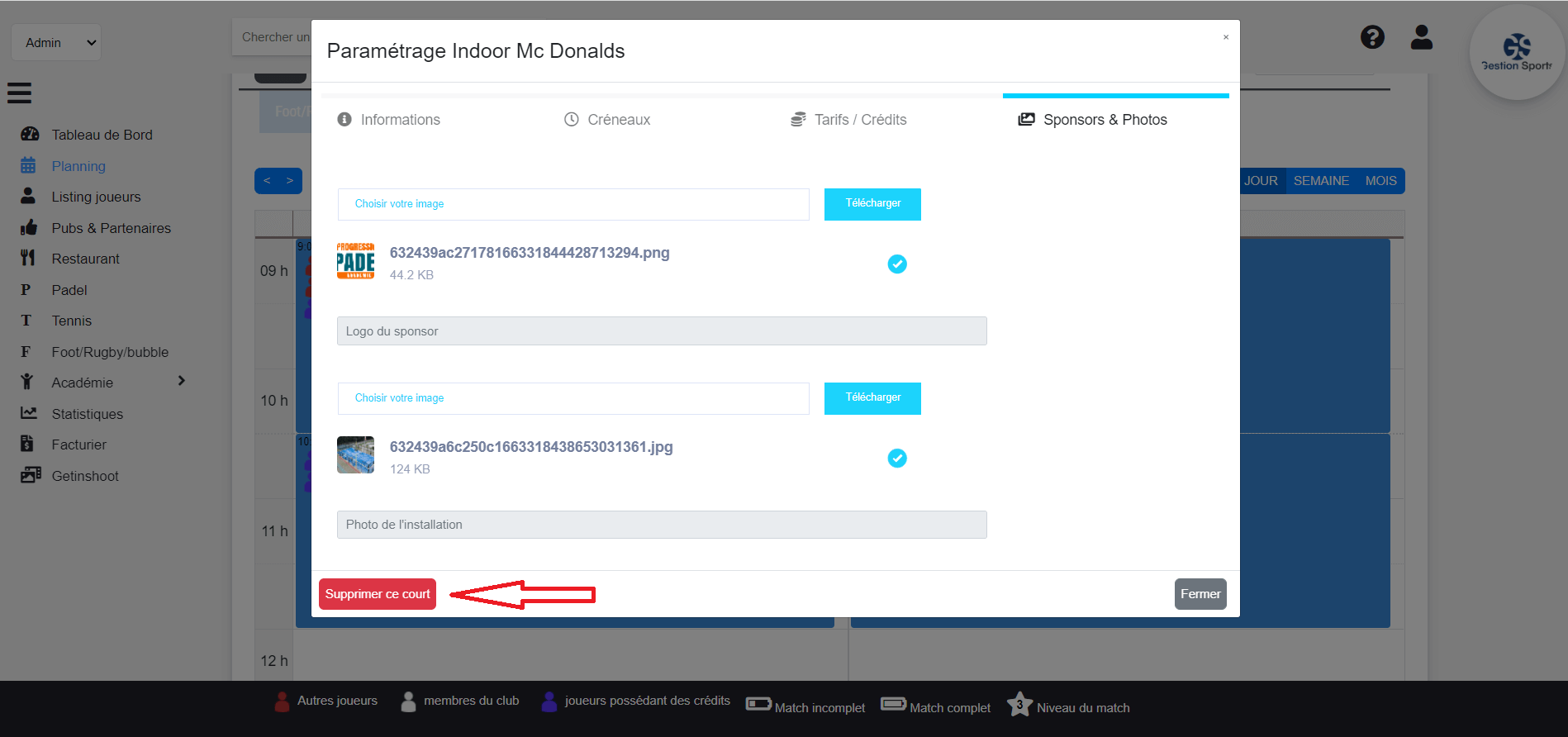
Vous n’êtes pas encore équipé avec Gestion Sports ? Cliquez-ici !